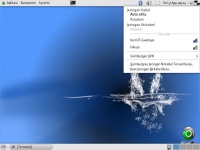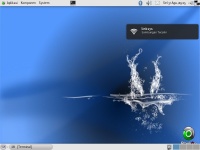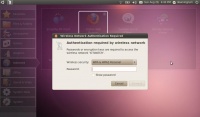Difference between revisions of "ICT4W: Mengetahui cara mengaktifkan wifi"
Onnowpurbo (talk | contribs) (New page: Wi-Fi merupakan kependekan dari Wireless Fidelity, yang memiliki pengertian yaitu sekumpulan standar yang digunakan untuk Jaringan Lokal Nirkabel ([[Wireless Local Area Network...) |
Onnowpurbo (talk | contribs) |
||
| (One intermediate revision by the same user not shown) | |||
| Line 1: | Line 1: | ||
| − | [[Wi-Fi]] merupakan kependekan dari [[Wireless Fidelity]], yang memiliki pengertian yaitu sekumpulan standar yang digunakan untuk [[Jaringan Lokal Nirkabel]] ([[Wireless Local Area Networks]] - [[WLAN]]) yang didasari pada spesifikasi IEEE 802.11. | + | [[Wi-Fi]] merupakan kependekan dari [[Wireless Fidelity]], yang memiliki pengertian yaitu sekumpulan standar yang digunakan untuk [[Jaringan Lokal Nirkabel]] ([[Wireless Local Area Networks]] - [[WLAN]]) yang didasari pada spesifikasi [[IEEE 802.11]]. |
Awalnya [[Wi-Fi]] ditujukan untuk penggunaan perangkat nirkabel dan [[Jaringan Area Lokal]] ([[LAN]]), namun saat ini lebih banyak digunakan untuk mengakses [[internet]]. Hal ini memungkinan seseorang dengan [[komputer]] dengan kartu nirkabel ([[wireless card]]) atau [[personal digital assistant]] ([[PDA]]) untuk terhubung dengan [[internet]] dengan menggunakan titik akses (atau dikenal dengan [[hotspot]]) terdekat. | Awalnya [[Wi-Fi]] ditujukan untuk penggunaan perangkat nirkabel dan [[Jaringan Area Lokal]] ([[LAN]]), namun saat ini lebih banyak digunakan untuk mengakses [[internet]]. Hal ini memungkinan seseorang dengan [[komputer]] dengan kartu nirkabel ([[wireless card]]) atau [[personal digital assistant]] ([[PDA]]) untuk terhubung dengan [[internet]] dengan menggunakan titik akses (atau dikenal dengan [[hotspot]]) terdekat. | ||
| Line 7: | Line 7: | ||
* Klik icon ‘Koneksi’ atau network connection yang terdapat pada bagian kanan atas desktop. | * Klik icon ‘Koneksi’ atau network connection yang terdapat pada bagian kanan atas desktop. | ||
* Jika ada HotSpot yang beroperasi di sekitar kita, akan terlihat daftar pilihan Wireless Network yang tersedia. | * Jika ada HotSpot yang beroperasi di sekitar kita, akan terlihat daftar pilihan Wireless Network yang tersedia. | ||
| − | * Pilih Wireless Network yang diinginkan, misalnya | + | |
| + | [[Image:Wifi-scanning1.jpeg|center|200px|thumb|Gambar Deteksi WiFi melalui sistem operasi]] | ||
| + | |||
| + | * Pilih Wireless Network yang diinginkan, misalnya linksys. | ||
| + | |||
| + | [[Image:Wifi-scanning2.jpeg|center|200px|thumb|Gambar sambungan telah terjalin]] | ||
Jika jaringan [[HotSpot]] yang digunakan tidak di proteksi, biasanya kita dapat langsung menggunakan jaringan untuk berselancar ke [[Internet]]; tapi jika di proreksi maka: | Jika jaringan [[HotSpot]] yang digunakan tidak di proteksi, biasanya kita dapat langsung menggunakan jaringan untuk berselancar ke [[Internet]]; tapi jika di proreksi maka: | ||
* Selanjutnya akan muncul window 'Wireless Network Authentication Required'. Masukkan [[password]] [[Wi-Fi]] yang bersangkutan, kemudian klik 'Connect'. | * Selanjutnya akan muncul window 'Wireless Network Authentication Required'. Masukkan [[password]] [[Wi-Fi]] yang bersangkutan, kemudian klik 'Connect'. | ||
| + | |||
| + | [[Image:Wifi-proteksi.jpg|center|200px|thumb|Memasukan Password Proteksi WiFi]] | ||
Perlu diketahui, ada beberapa [[Wi-Fi]] yang tidak diproteksi oleh [[password]] sehingga bisa diakses oleh siapa saja yang ingin terhubung; dan ada [[Wi-Fi]] yang diproteksi dengan [[password]] sehingga untuk bisa mengaksesnya Anda terlebih dahulu harus memasukkan [[password]] [[Wi-Fi]] yang bersangkutan. Berhati-hatilah dalam memilih [[Wi-Fi]] karena kita tidak pernah tahu keamanannya. Ibaratnya memasuki sebuah rumah yang asing, kita tidak tahu apakah orang-orang yang berada di dalam rumah tersebut jahat atau baik. | Perlu diketahui, ada beberapa [[Wi-Fi]] yang tidak diproteksi oleh [[password]] sehingga bisa diakses oleh siapa saja yang ingin terhubung; dan ada [[Wi-Fi]] yang diproteksi dengan [[password]] sehingga untuk bisa mengaksesnya Anda terlebih dahulu harus memasukkan [[password]] [[Wi-Fi]] yang bersangkutan. Berhati-hatilah dalam memilih [[Wi-Fi]] karena kita tidak pernah tahu keamanannya. Ibaratnya memasuki sebuah rumah yang asing, kita tidak tahu apakah orang-orang yang berada di dalam rumah tersebut jahat atau baik. | ||
Latest revision as of 09:35, 31 August 2010
Wi-Fi merupakan kependekan dari Wireless Fidelity, yang memiliki pengertian yaitu sekumpulan standar yang digunakan untuk Jaringan Lokal Nirkabel (Wireless Local Area Networks - WLAN) yang didasari pada spesifikasi IEEE 802.11.
Awalnya Wi-Fi ditujukan untuk penggunaan perangkat nirkabel dan Jaringan Area Lokal (LAN), namun saat ini lebih banyak digunakan untuk mengakses internet. Hal ini memungkinan seseorang dengan komputer dengan kartu nirkabel (wireless card) atau personal digital assistant (PDA) untuk terhubung dengan internet dengan menggunakan titik akses (atau dikenal dengan hotspot) terdekat.
Khusus untuk sambungan Wi-Fi, kita harus terhubung terlebih dahulu ke access point dari hotspot. Jika sudah terhubung, barulah kita bisa melakukan browsing di internet. Agar bisa terhubung ke Wi-Fi, caranya sangat mudah.
- Klik icon ‘Koneksi’ atau network connection yang terdapat pada bagian kanan atas desktop.
- Jika ada HotSpot yang beroperasi di sekitar kita, akan terlihat daftar pilihan Wireless Network yang tersedia.
- Pilih Wireless Network yang diinginkan, misalnya linksys.
Jika jaringan HotSpot yang digunakan tidak di proteksi, biasanya kita dapat langsung menggunakan jaringan untuk berselancar ke Internet; tapi jika di proreksi maka:
- Selanjutnya akan muncul window 'Wireless Network Authentication Required'. Masukkan password Wi-Fi yang bersangkutan, kemudian klik 'Connect'.
Perlu diketahui, ada beberapa Wi-Fi yang tidak diproteksi oleh password sehingga bisa diakses oleh siapa saja yang ingin terhubung; dan ada Wi-Fi yang diproteksi dengan password sehingga untuk bisa mengaksesnya Anda terlebih dahulu harus memasukkan password Wi-Fi yang bersangkutan. Berhati-hatilah dalam memilih Wi-Fi karena kita tidak pernah tahu keamanannya. Ibaratnya memasuki sebuah rumah yang asing, kita tidak tahu apakah orang-orang yang berada di dalam rumah tersebut jahat atau baik.